
Mục lục:
- Bước 1: Vật liệu
- Bước 2: Đấu dây
- Bước 3: Thiết lập tài khoản và biến Ubidots của bạn
- Bước 4: Chọn Raspberry Pi làm nguồn dữ liệu mới của bạn và điền vào biểu mẫu
- Bước 5: Bây giờ hãy nhấp vào Nguồn mới "My Raspberry Pi"
- Bước 6: Thêm một biến mới được gọi là "rảnh hoặc bận" và đừng quên điền tên trường và đơn vị
- Bước 7: Ghi lại Id biến của bạn
- Bước 8: Mã hóa Raspberry Pi của bạn
- Bước 9: Tạo Chỉ báo trong Bảng điều khiển Ubidots
- Bước 10: Chọn Widget "Indicator" và làm theo các bước:
- Bước 11: Bây giờ bạn có chỉ số của mình
- Bước 12: Kết luận
- Tác giả John Day [email protected].
- Public 2024-01-30 13:32.
- Sửa đổi lần cuối 2025-01-23 15:15.


Trong dự án này, chúng tôi sẽ xây dựng một cảm biến đỗ xe đơn giản bằng Raspberry Pi. Hóa ra sáng nào tôi cũng phải đối mặt với câu hỏi này: chỗ đậu xe DUY NHẤT trước văn phòng của tôi đã bị lấy mất chưa? Bởi vì thực tế là như vậy, tôi phải đi vòng quanh khu nhà và mất thêm ít nhất 10 phút để đỗ xe và đi bộ đến văn phòng.
Vì vậy, tôi nghĩ sẽ rất tuyệt nếu biết liệu địa điểm có rảnh hay không, trước khi cố gắng đến đó. Cuối cùng, kết quả là một tiện ích tuyệt vời mà tôi có thể kiểm tra từ Ipod hoặc điện thoại di động của mình
Bước 1: Vật liệu

1. Raspberry Pi Model B:
2. USB WiFi Dongle
3. Cảm biến chuyển động bằng thị sai
4. Ba dây cái đến dây cái
5. Tài khoản Ubidots - hoặc - Giấy phép STEM
Bước 2: Đấu dây
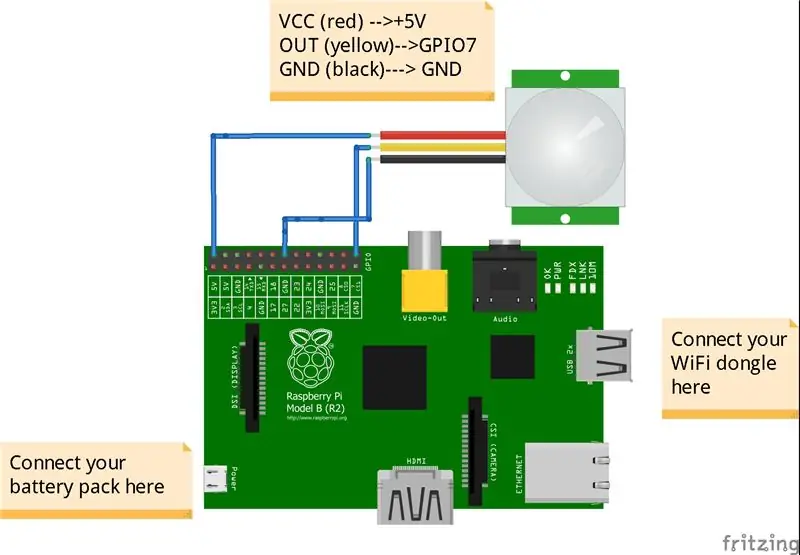
Cảm biến chuyển động rất dễ cài đặt vì nó chỉ có ba chân: GND, VCC (+ 5v) và OUT (tín hiệu kỹ thuật số “1” hoặc “0”). Nếu có chuyển động xung quanh nó, nó sẽ xuất ra "1", nếu không có, "0".
Bạn có thể thấy kết nối trong sơ đồ bên dưới, các dây cáp được cắm trực tiếp vào các chân GPIO của Raspberry Pi. Nếu bạn cần thêm thông tin về các chân GPIO, bạn có thể truy cập hướng dẫn này từ makezine.com; đó là một nguồn tốt để làm quen với các chân Raspberry Pi.
Bước 3: Thiết lập tài khoản và biến Ubidots của bạn
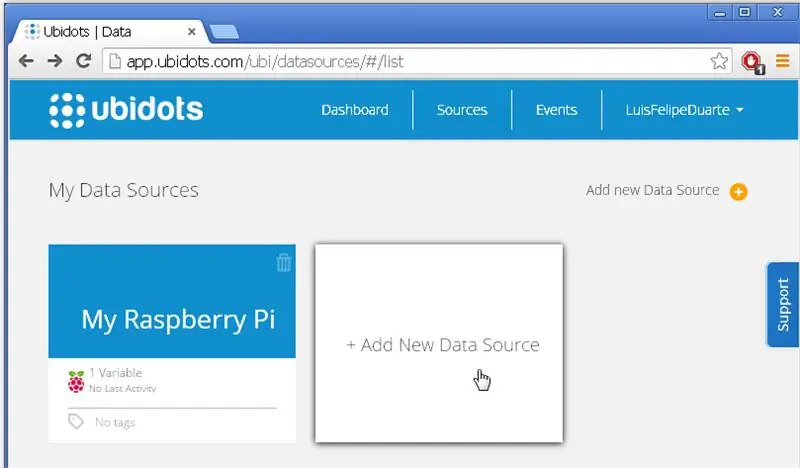
Nếu bạn mới sử dụng Ubidots, hãy tạo một tài khoản tại đây.
Điều hướng đến tab "Nguồn" và thêm nguồn mới
Bước 4: Chọn Raspberry Pi làm nguồn dữ liệu mới của bạn và điền vào biểu mẫu
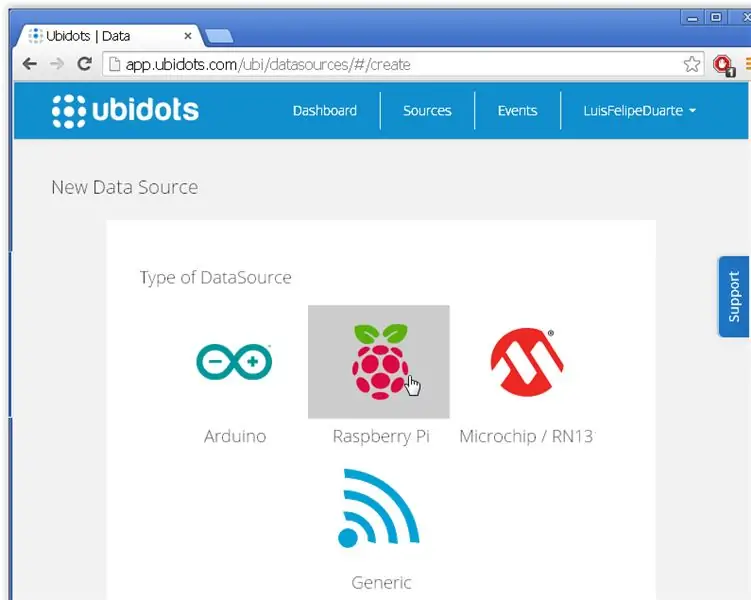
Bước 5: Bây giờ hãy nhấp vào Nguồn mới "My Raspberry Pi"
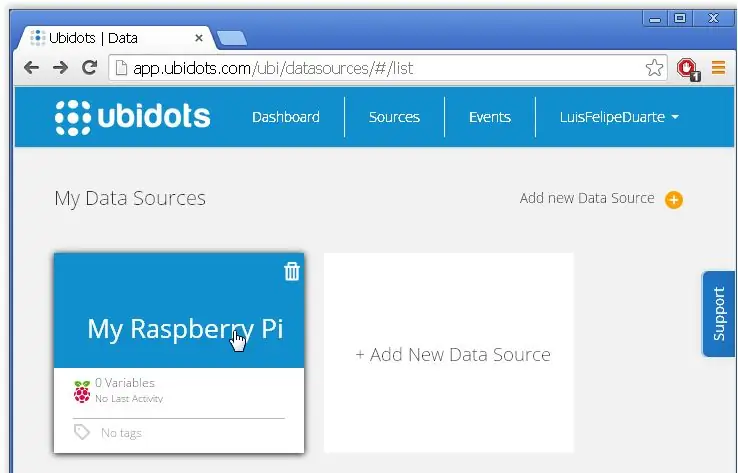
Bước 6: Thêm một biến mới được gọi là "rảnh hoặc bận" và đừng quên điền tên trường và đơn vị
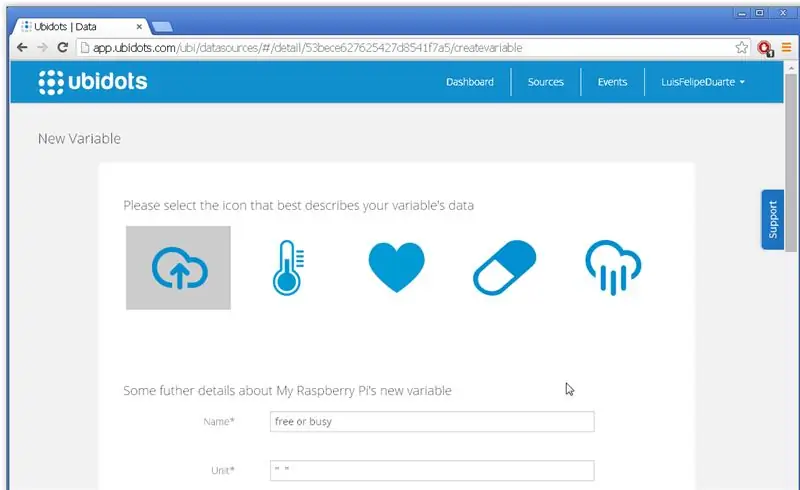
Bước 7: Ghi lại Id biến của bạn
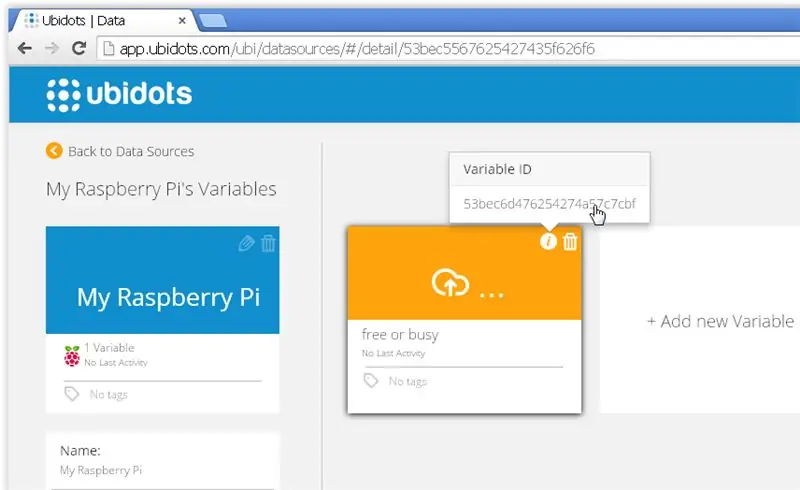
Lưu ý về Khóa API của bạn được tìm thấy trong "Hồ sơ của tôi - Khóa API"
Bước 8: Mã hóa Raspberry Pi của bạn
Bạn nên đã định cấu hình Raspberry Pi của mình, có quyền truy cập Internet từ nó. Nếu không, hãy làm theo hướng dẫn này hoặc kiểm tra bài đăng trên blog này về cách thiết lập WiFi.
Khi đã sẵn sàng, hãy truy cập Raspberry Pi của bạn thông qua một thiết bị đầu cuối (LxTerminal nếu bạn đang truy cập Pi của mình trực tiếp thông qua GUI của nó), điều hướng đến một thư mục mà bạn muốn lưu trữ dự án này và tạo một tệp mới có tên là "present.py"
$ sudo nano present.py
Bây giờ dán đoạn mã sau:
nhập RPi. GPIO dưới dạng GPIO ## thư viện GPIO từ ubidots nhập ApiClient ## Ubidots Thời gian nhập thư viện ## thời gian thư viện cho sự chậm trễ GPIO.setmode (GPIO. BCM) ## thiết lập BCM làm hệ thống đánh số cho đầu vào GPIO.setup (7, GPIO. IN) ## Khai báo GPIO7 làm đầu vào cho cảm biến
cố gắng:
api = ApiClient ("75617caf2933588b7fd0da531155d16035138535") ## put your own apikey people = api.get_variable ("53b9f8ff76254274effbbace") ## đặt id biến của riêng bạn ngoại trừ: print "cant connect" ## nếu điều này xảy ra): present = GPIO.input (7) #) # lưu giá trị của cảm biến nếu (sự hiện diện == 0): ## nếu sự hiện diện bằng 0 có nghĩa là chiếc xe khác vẫn ở đó: (people.save_value ({'value ': present}) ## đang gửi giá trị đến ubidots time.sleep (1) ## kiểm tra 5 giây một lần nếu xe khác di chuyển in "cero" nếu (hiện diện): people.save_value ({' value ': present}) # # chiếc xe khác còn lại hiện đang trống:) time.sleep (1) print "una" GPIO.cleanup () ## đặt lại trạng thái của các chân GPIO
Chạy chương trình của bạn:
$ sudo python present.py
Bước 9: Tạo Chỉ báo trong Bảng điều khiển Ubidots
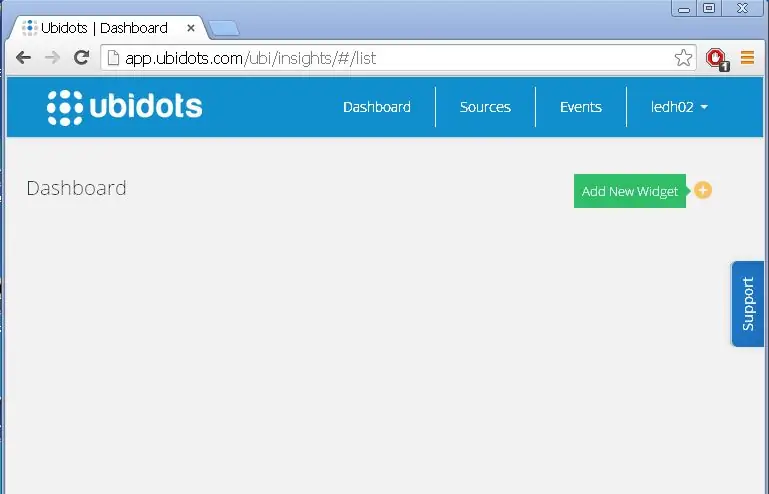
Bây giờ chúng tôi đang nhận dữ liệu trực tiếp từ thiết bị, chúng tôi cần tạo một tiện ích tùy chỉnh cho chúng tôi biết liệu điểm đỗ xe đã được thực hiện hay chưa. Nhấp vào tab trang tổng quan, sau đó thêm tiện ích con mới:
Bước 10: Chọn Widget "Indicator" và làm theo các bước:
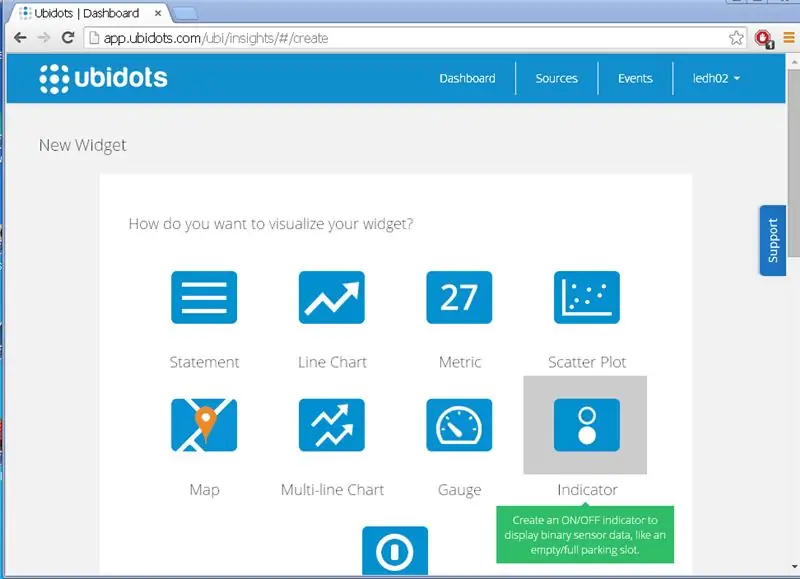
Bước 11: Bây giờ bạn có chỉ số của mình
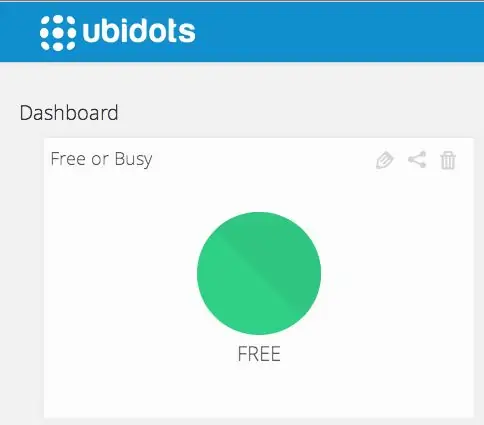
Tuyệt vời! bây giờ bạn sẽ thấy một widget trực tiếp cho biết trạng thái của điểm đỗ xe. Btw, bạn có thể nhúng tiện ích này vào bất kỳ ứng dụng web hoặc ứng dụng di động nào:
Bước 12: Kết luận
Đó là tất cả cho dự án này! Chúng tôi đã học cách cắm cảm biến chuyển động vào đám mây Ubidots bằng Raspberry Pi và hiển thị dữ liệu của nó trong một widget trực tiếp. Dự án có thể được cải thiện bằng cách sử dụng cảm biến hiện diện chứ không phải cảm biến chuyển động (cảm biến chuyển động trở về "0" sau khi chuyển động biến mất). Nó cũng có thể được mở rộng bằng cách thiết lập cảnh báo SMS hoặc Email, có thể được tạo trong tab "Sự kiện" trong tài khoản Ubidots của bạn.
Có một câu hỏi? vui lòng bình luận bên dưới hoặc để lại một vé trong trang hỗ trợ của chúng tôi.
Đây là một dự án thú vị khác sử dụng Raspberry Pi và cảm biến chuyển động:
Đề xuất:
Sử dụng phần mở rộng lồng ngực của Hope để tìm Công việc chưa hoàn chỉnh của Sắc lệnh đền thờ trong cây gia đình của bạn về Tìm kiếm gia đình: 11 bước

Sử dụng phần mở rộng Rương của Hope để Tìm công việc pháp lệnh đền thờ chưa hoàn chỉnh trong cây gia đình của bạn trên Tìm kiếm gia đình: Mục đích của tài liệu hướng dẫn này là để trình bày cách tìm kiếm gia phả của bạn trong Tìm kiếm gia đình cho tổ tiên có công việc pháp lệnh đền thờ chưa hoàn thành bằng cách sử dụng phần mở rộng Rương của hy vọng. Sử dụng Hope's Chest có thể tăng tốc đáng kể tìm kiếm của bạn cho
DJi F450 Quadcopter Làm thế nào để xây dựng? Nhà xây dựng: 7 bước (có hình ảnh)

DJi F450 Quadcopter Làm thế nào để xây dựng? Nhà xây dựng: Đây là một chiếc Drone được xây dựng tại nhà được điều khiển bởi ông vua sở thích Máy phát và thu 6 kênh và bộ điều khiển bay Kk2.1.5, động cơ không chổi than thường có dải 1000KV được sử dụng cho việc này nhưng đối với dự án của tôi, tôi đã sử dụng động cơ 1400KV để có hiệu suất tốt nhất
Làm thế nào để xây dựng một máy nghe nhạc sách nói cho bà của bạn: 8 bước (có hình ảnh)

Làm thế nào để xây dựng một máy nghe nhạc sách nói cho bà của bạn: Hầu hết các máy nghe nhạc có sẵn trên thị trường được tạo ra cho những người trẻ tuổi và chức năng chính của họ là phát nhạc. Chúng nhỏ gọn, có nhiều chức năng như phát ngẫu nhiên, lặp lại, radio và thậm chí phát lại video. Tất cả các tính năng này làm cho trò chơi phổ biến
Làm thế nào để tải nhạc từ trang web ALMOST BẤT KỲ (Haha) (Miễn là bạn có thể nghe được thì bạn có thể nhận được nó Được thôi nếu nó được nhúng vào Flash mà bạn có thể không có khả

Làm thế nào để tải nhạc từ trang web ALMOST BẤT KỲ (Haha) (Miễn là bạn có thể nghe nó thì bạn có thể nhận được nó … Được thôi nếu nó được nhúng vào Flash mà bạn có thể không có khả năng) EDITED !!!!! Thông tin bổ sung: nếu bạn đã từng truy cập vào một trang web và nó phát một bài hát mà bạn thích và muốn nó thì đây là hướng dẫn cho bạn, không phải lỗi của tôi nếu bạn làm hỏng thứ gì đó (chỉ có cách là nếu bạn bắt đầu xóa nội dung mà không có lý do ) tôi đã có thể tải nhạc cho
Làm thế nào để xây dựng một hộp loa guitar hoặc xây dựng hai cho dàn âm thanh nổi của bạn.: 17 bước (có hình ảnh)

Làm thế nào để xây dựng một hộp loa guitar hoặc xây dựng hai chiếc loa âm thanh nổi của bạn: Tôi muốn một chiếc loa guitar mới đi kèm với bộ khuếch đại ống mà tôi đang chế tạo. Người nói sẽ ở ngoài cửa hàng của tôi nên nó không cần phải có gì quá đặc biệt. Lớp phủ Tolex có thể quá dễ bị hư hỏng nên tôi chỉ phun lớp đen bên ngoài sau một lớp cát nhẹ
